您现在的位置是:首页 > CAD画图 > CAD画图
怎么在CAD批量统计各个线段的长度?
![]() 本文转载来源:zwcad.com zwsoft.cn 中望CAD官方教程.如果作者或相关权利人不同意转载,请跟我们联系,我们立即删除文章。暂无
本文转载来源:zwcad.com zwsoft.cn 中望CAD官方教程.如果作者或相关权利人不同意转载,请跟我们联系,我们立即删除文章。暂无
简介怎么在CAD批量统计各个线段的长度? 当你的的工作需要在CAD中批量测量不同线段的长度的时候,该不会还有人在CAD图纸用尺子一个个量吧,今天小编教大家一个方法,学会一键计算不同
怎么在CAD批量统计各个线段的长度?
当你的的工作需要在CAD中批量测量不同线段的长度的时候,该不会还有人在CAD图纸用尺子一个个量吧,今天小编教大家一个方法,学会一键计算不同线段的长度~
首先打开中望CAD软件,打开到我们做好的图形的模板
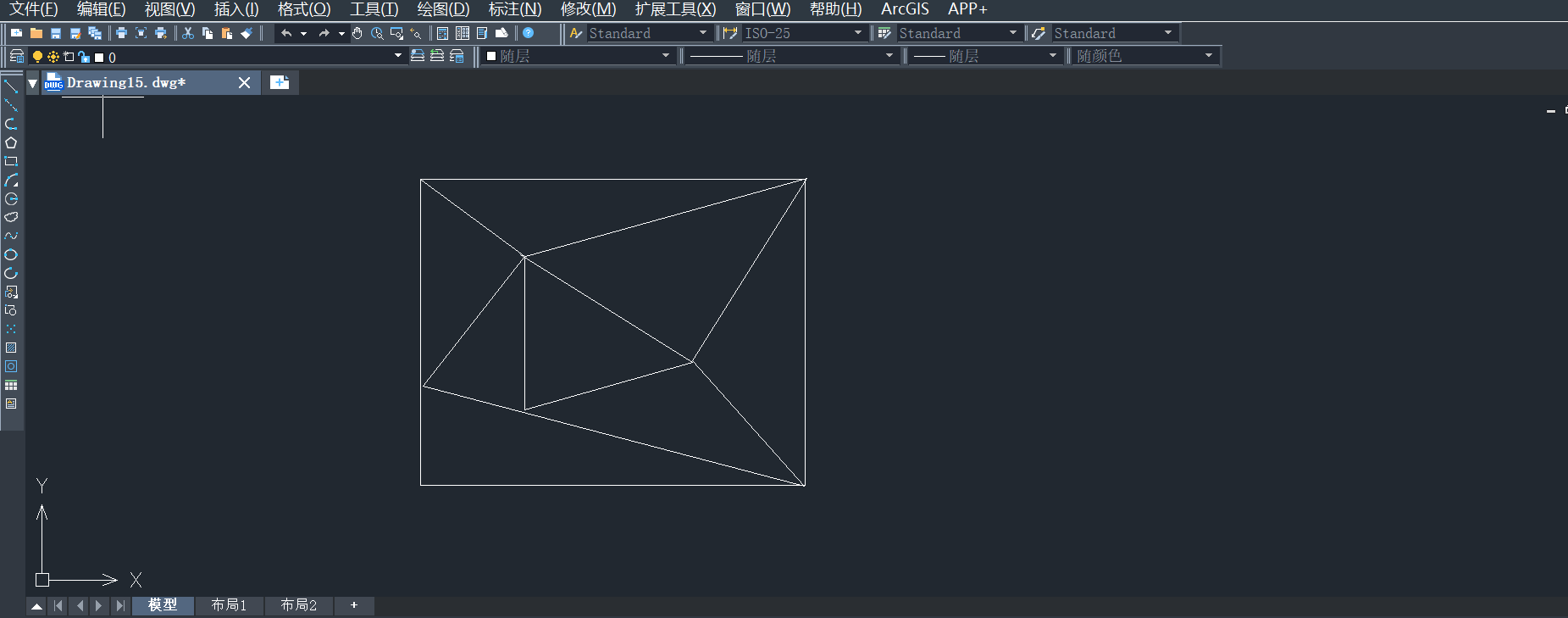
然后在命令行输入【li】键,就会弹出选项,选择第一个【LI(LIST)】,然后按下【enter】键
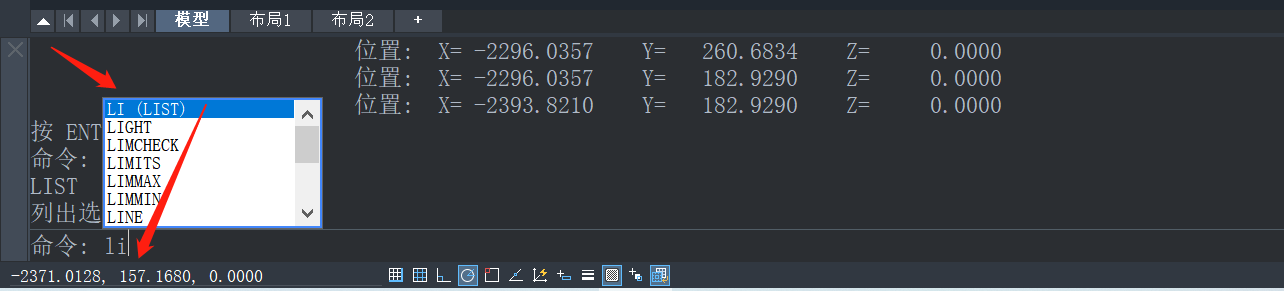
随后命令行会显示【列出选取对象】,这时候需要我们在自己创建的图形中,把鼠标的光标移动到需要测量的线段上,选择了需要测量的线段后它是会变成虚线的哦~
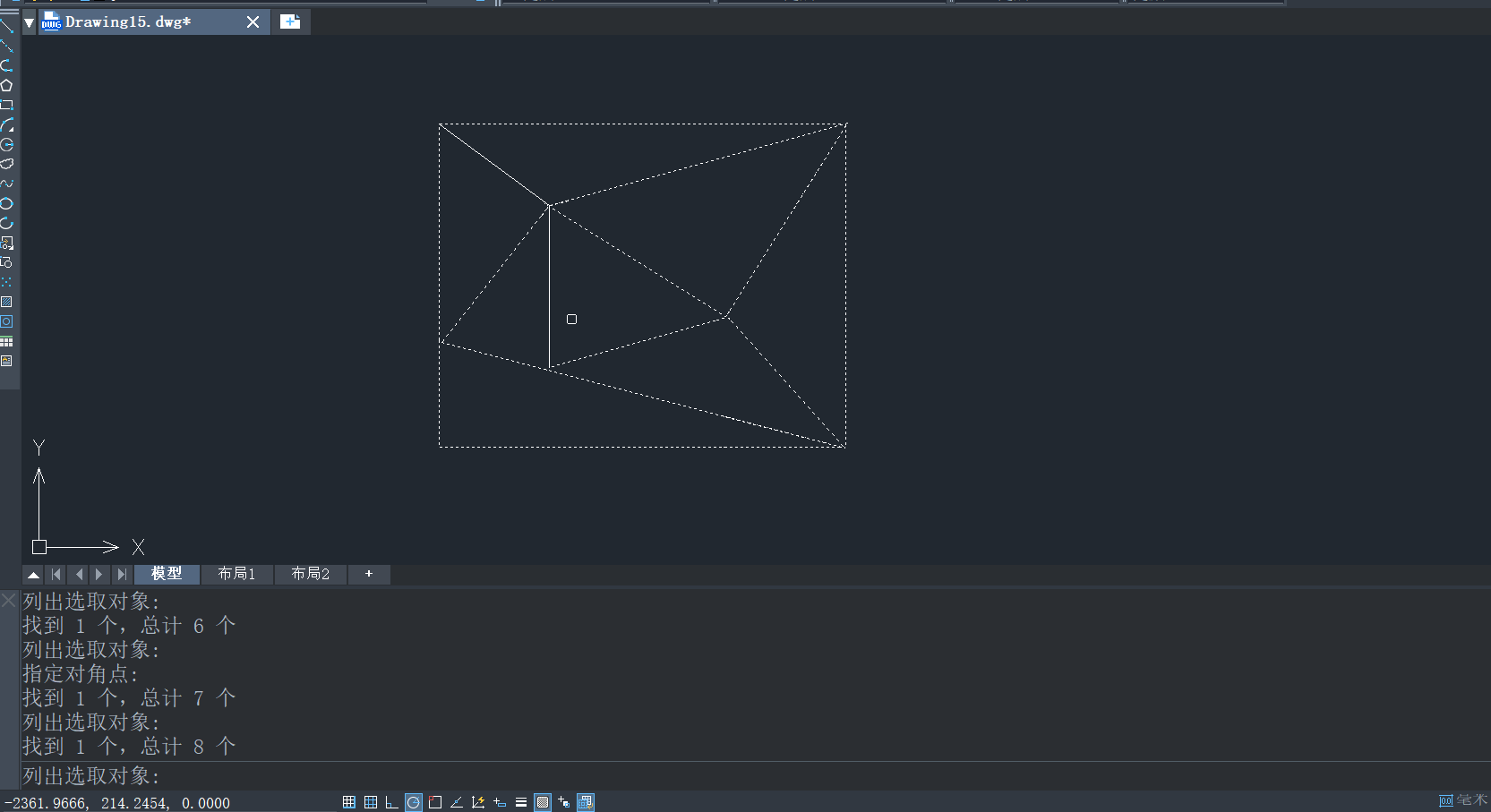
最后,一键选好需要测量的图案之后,按下【enter】键,就会自动计算线段长度啦~
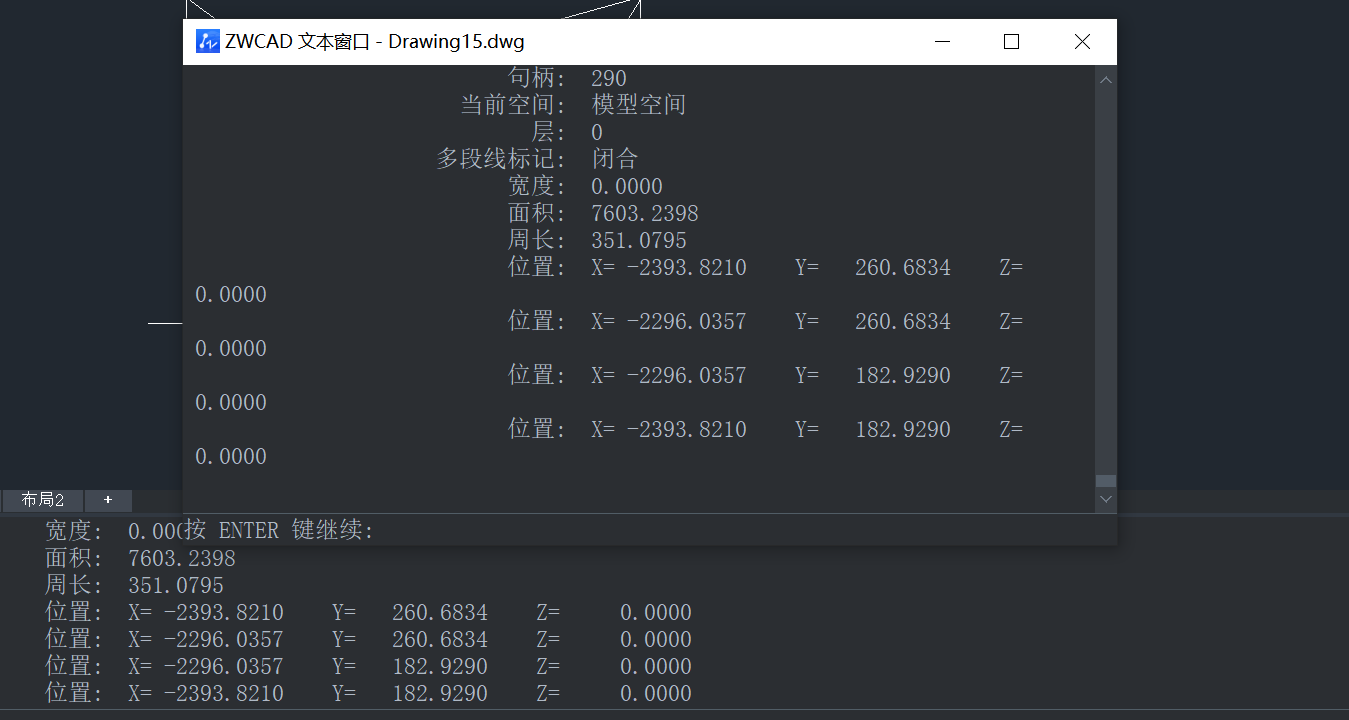
这个方法对于新手来说还是很有用的哦,关注小编,更多实用CAD小技巧将会持续输出~
点击排行
 CAD多种快速移动图形的方法
CAD多种快速移动图形的方法










